Rは、グラフィカル表現、レポート、統計計算を専門とする無料のオープンソースプログラミング言語です。 UNIX、MacOS、Windowsなどのさまざまなオペレーティングシステムでコンパイルおよび実行されます。 Rは、統計分析のためにRFoundationによってサポートされています。これは、データ分析を実行し、統計ソフトウェアを開発するために、データマイニング担当者や統計家によって一般的に使用されます。
この記事では、コマンドラインを使用してCentOS8にRをインストールする方法を学習します。
前提条件
CentOS 8にRをインストールするには、システムRAMに少なくとも1Gのスペースがあることを確認する必要があります。
ターミナルを使用してシステムに「R」のインストールを開始するには、次の手順を実行する必要があります。
rootユーザーとしてログインするということは、システムにパッケージをインストールするには「sudo」コマンド権限が必要であることを意味します。
-
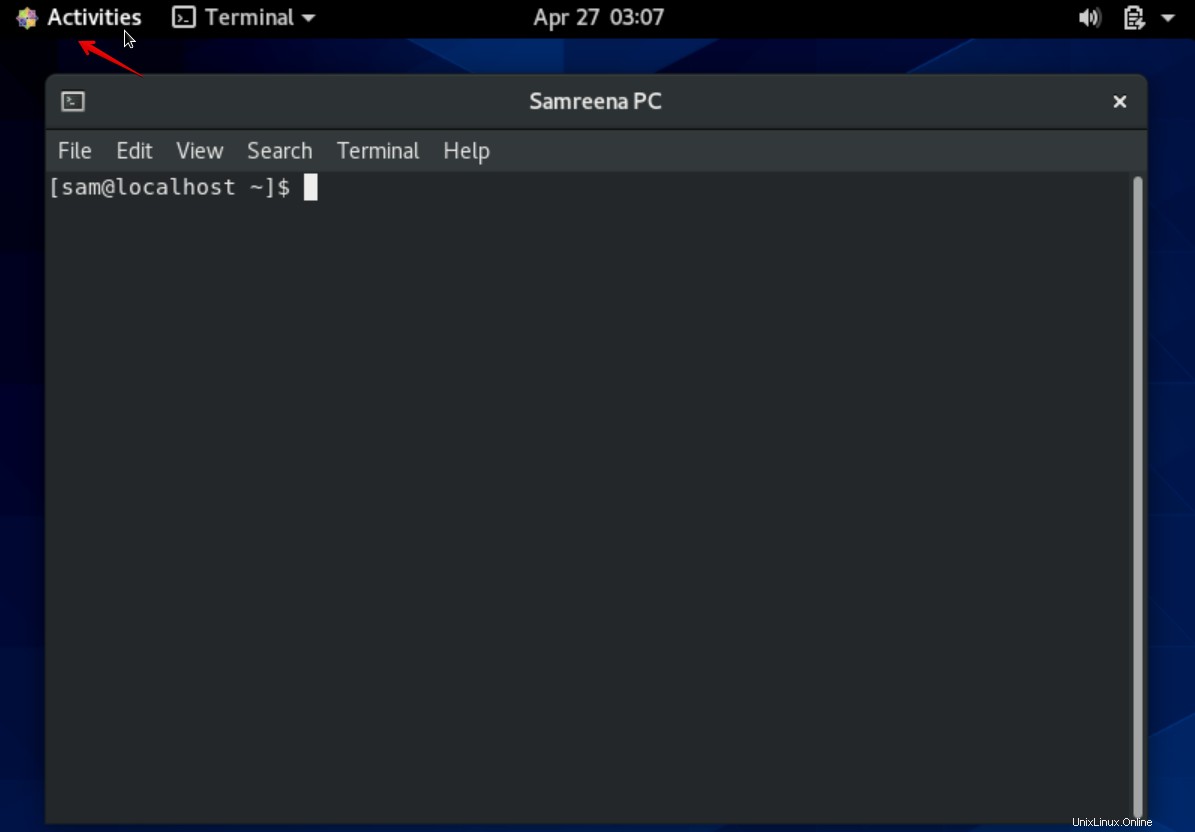
ショートカットメソッド「Ctrl+Alt+t」を使用してターミナルアプリケーションを開きます。または、[アクティビティ]をクリックしてターミナルを開くこともできます。
CentOS8へのRのインストール
RパッケージはCentOS8のコアリポジトリに組み込まれていません。EPELリポジトリからRをインストールする必要があります。 epelリポジトリと構成管理の動力工具を有効にするには、端末で次のコマンドを使用します。
$ sudo dnf install epel-release
$ sudo dnf config-manager --set-enabled PowerTools
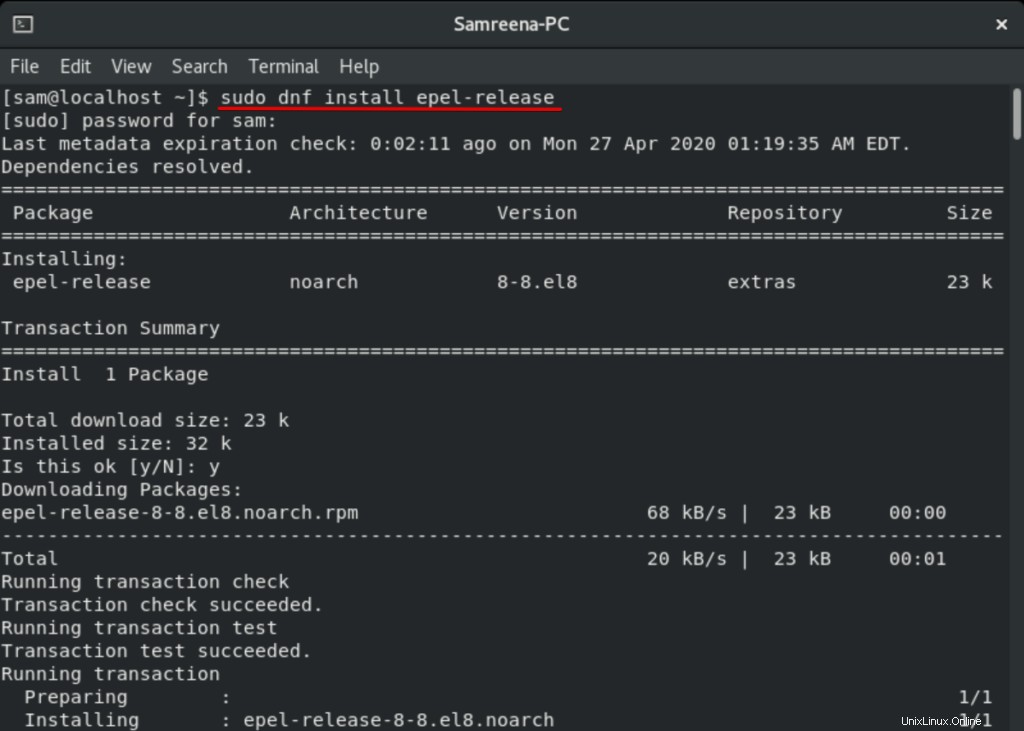
インストール中、ユーザープロンプトが画面に表示されます。 「y」を押してから「Enter」を押して、epel-releaseのインストールをさらに進めます。
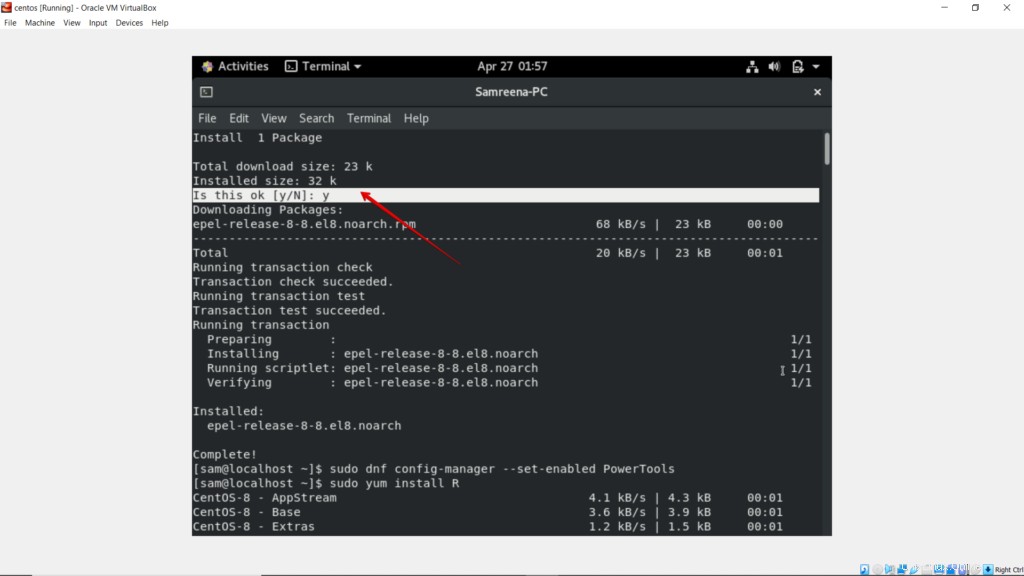
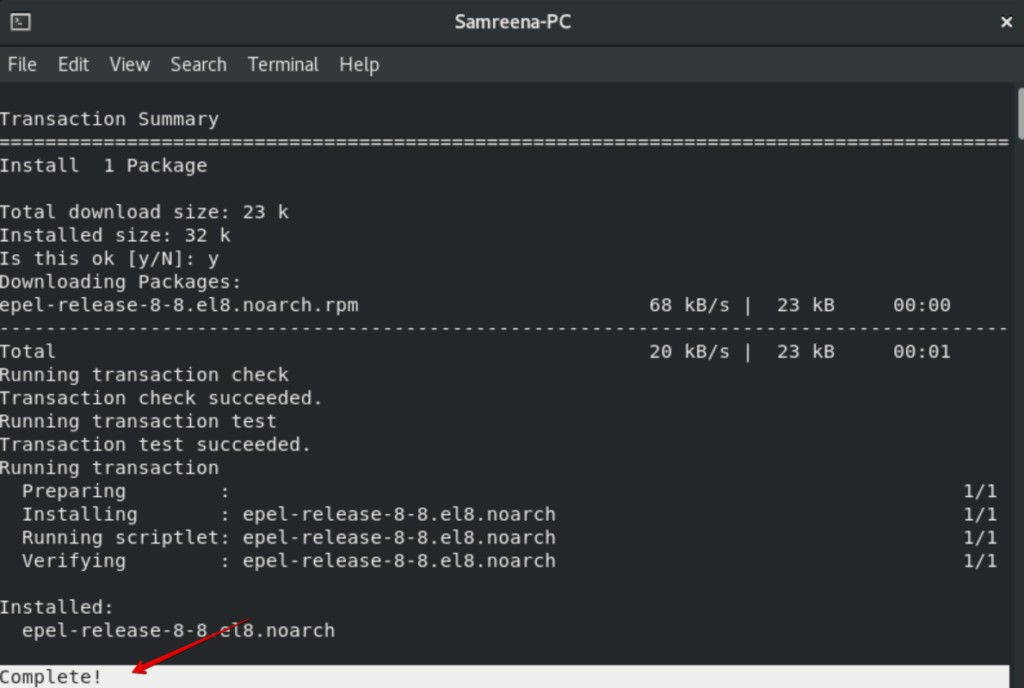
しばらくすると、インストールが完了したことを示す完全なステータスが端末に表示されます。
次に、システムで必要な動力工具をインストールできるようにします。

CentOS8にRをインストールする
リポジトリと動力工具を正常に有効にしたら、システムにRをインストールします。ここで、CentOS 8に「yum」パッケージマネージャーを使用してRをインストールします。そのためには、ターミナルウィンドウで次のコマンドを実行します。
$ sudo yum install R
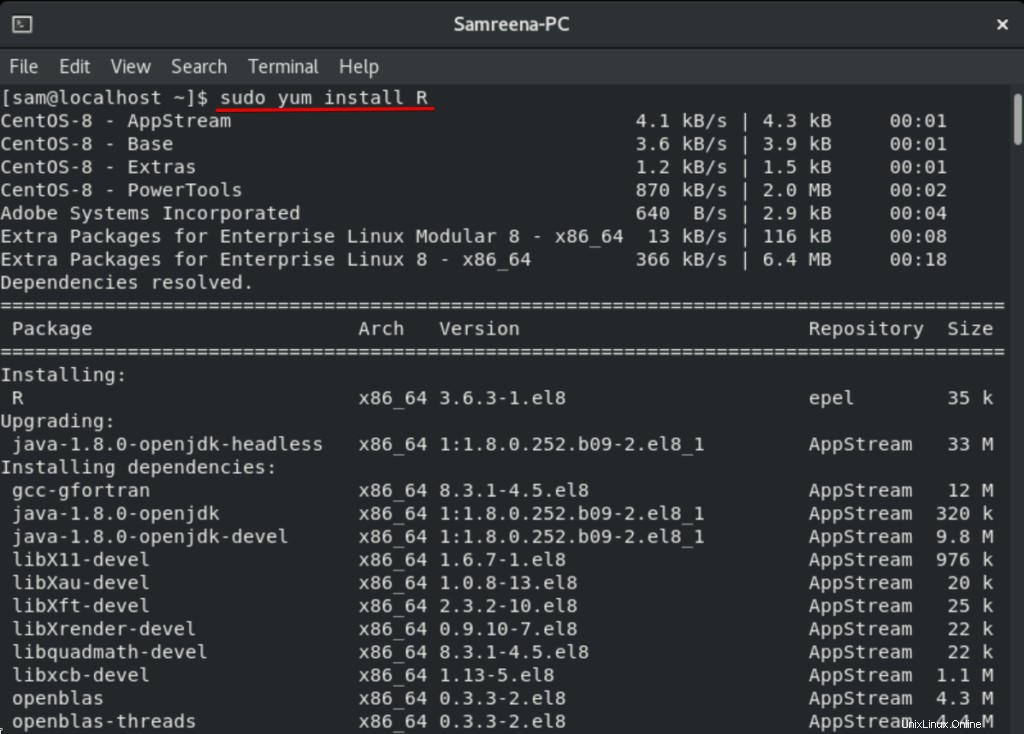
ここで、Rはメタパッケージを示します。必要なすべてのRコンポーネントは、上記のメタパッケージに含まれています。
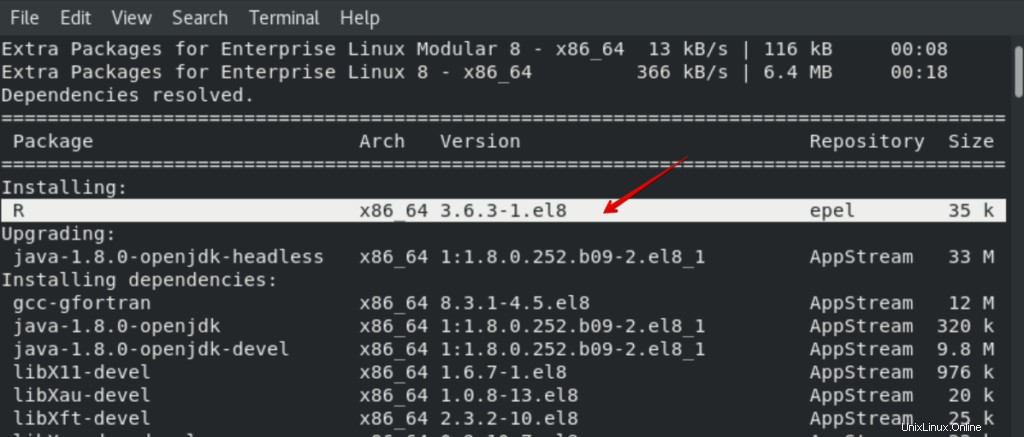
CentOS 8へのRのインストール中に、残りのパッケージのインストールを確認するように求めるユーザー確認プロンプトがシステムに表示されます。 「y」を押してから「Enter」キーを押して、システムへのRパッケージのインストールを続行します。
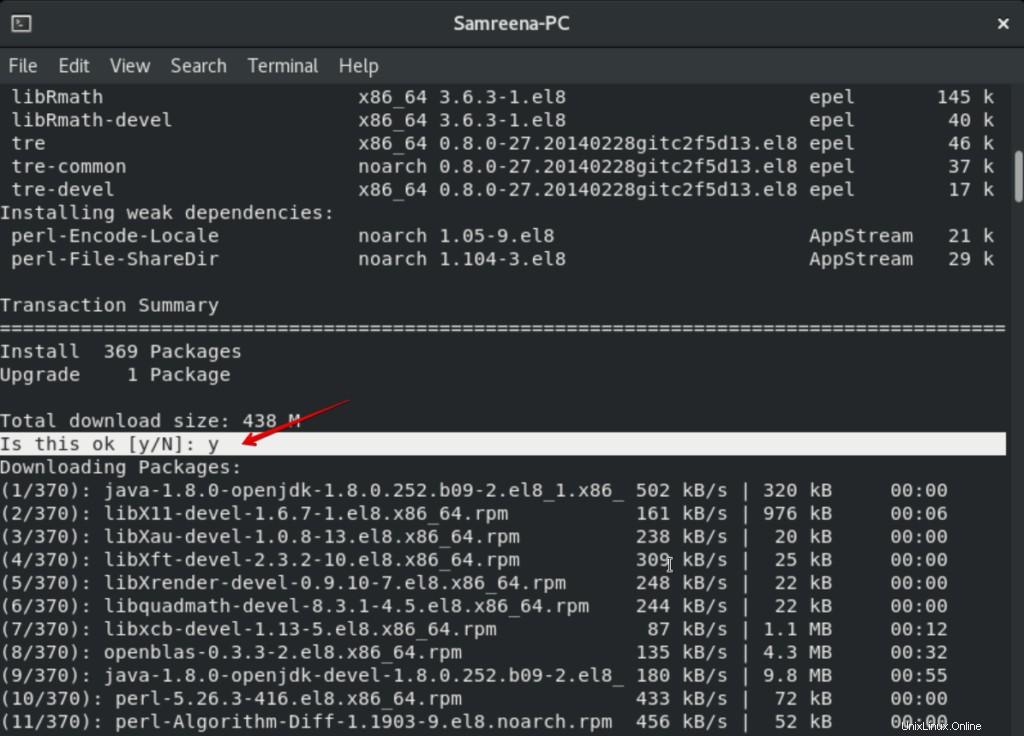
再度、確認プロンプトが端末に表示され、RをインストールするためのGPGインポートキーの確認を求められます。「y」と入力してから「Enter」と入力して、インストールプロセスを続行します。
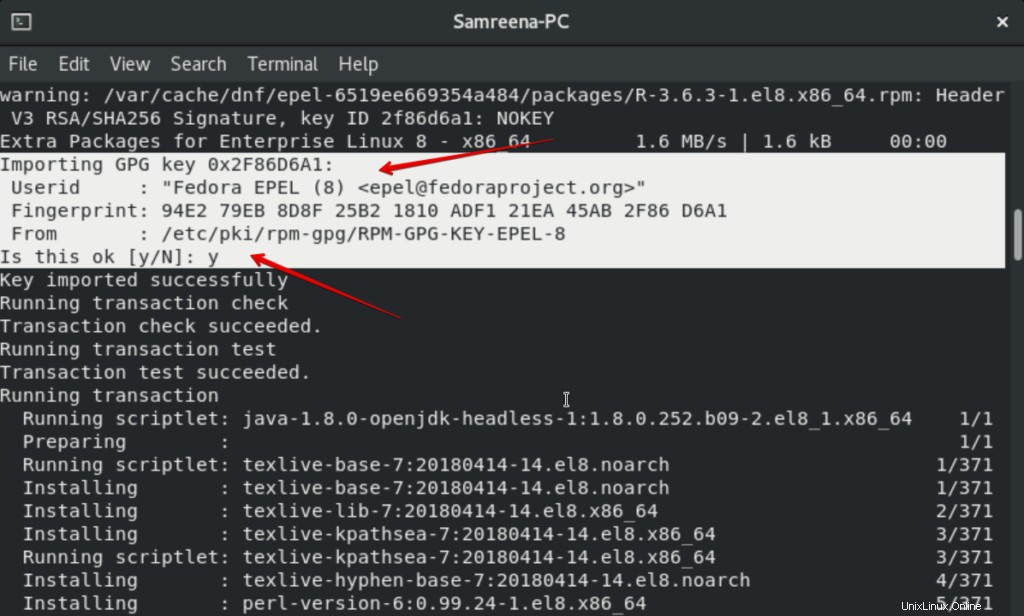
すべてのRコンポーネントが正常にインストールされると、「完了」ステータスが端末に表示され、Rがシステムに正常にインストールされたことを示します。
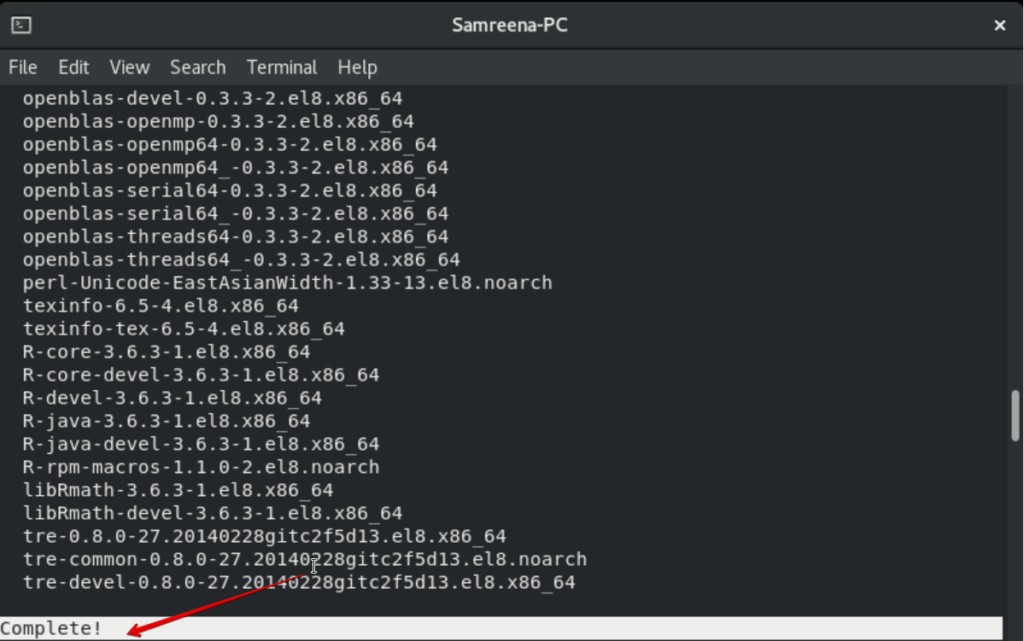
Rのインストールを確認する
ターミナルで次のコマンドを使用して、システムにRがインストールされていることを確認できます。
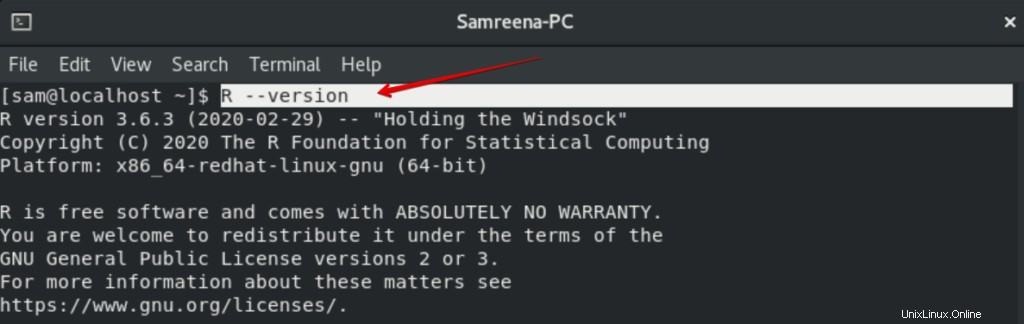
上のスクリーンショットを見ると、Rがシステムに正常にインストールされていることがわかります。この記事を書いている時点で、バージョン3.6.3は利用可能なRの最新の安定バージョンです。
Rビルドツールとライブラリをインストールする
Rパッケージに必要なサポートライブラリとツールをシステムにインストールする必要があります。次のコマンドを使用して、必要なツールとライブラリをインストールします。
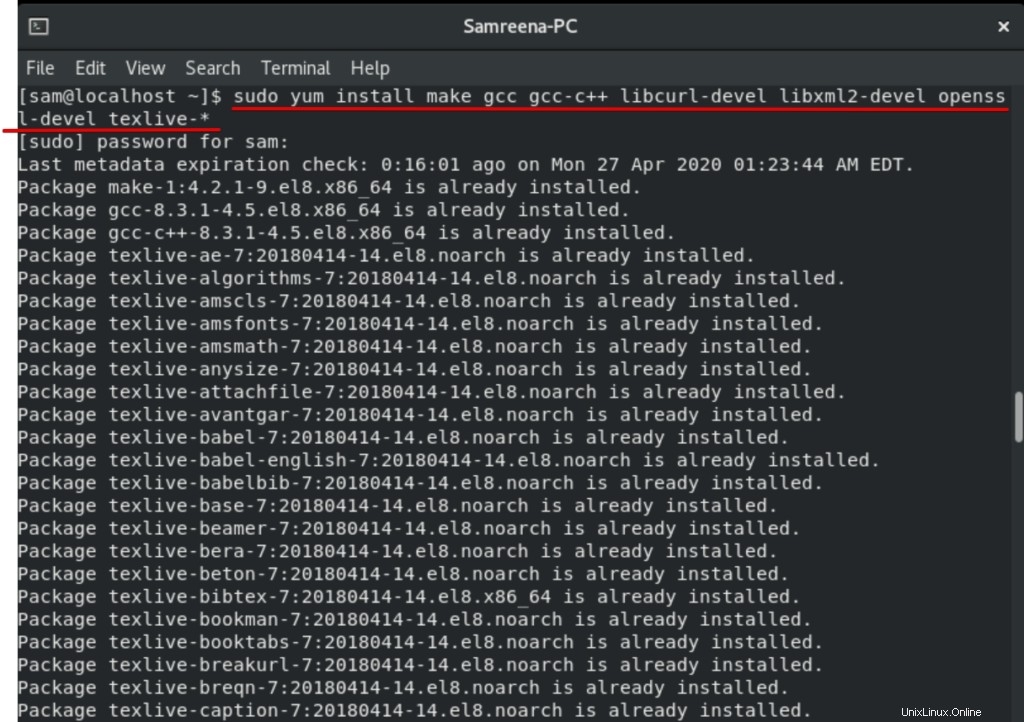
インストール中に、インストールの確認について尋ねられます。 「y」を押してから「Enter」を押すと、必要なツールとライブラリのインストールがさらに続行されます。
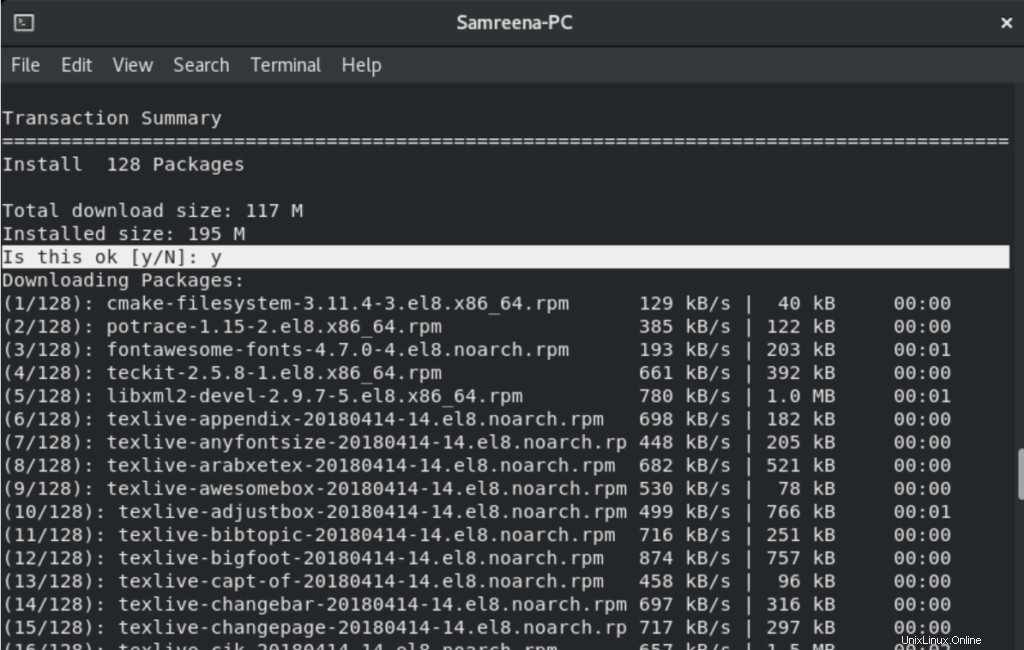
すべてのライブラリとツールがシステムにインストールされると、「完了」ステータスが端末に表示され、インストールが完了したことを意味します。
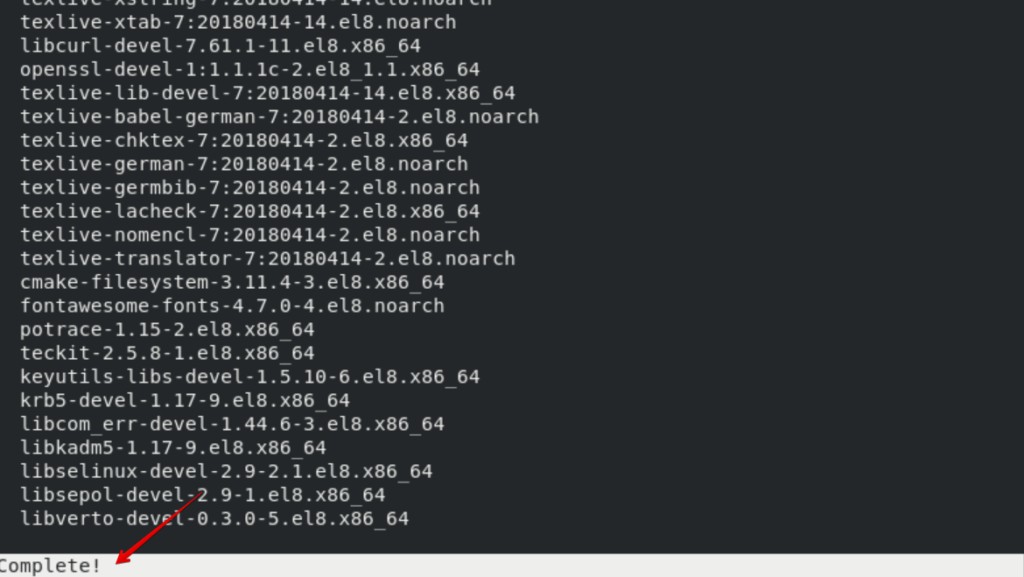
Rコンソールをルートとして開く
ここで、Rから始めて、ターミナルでrootとしてRコンソールを開きます。次のコマンドを使用してRを開きます:
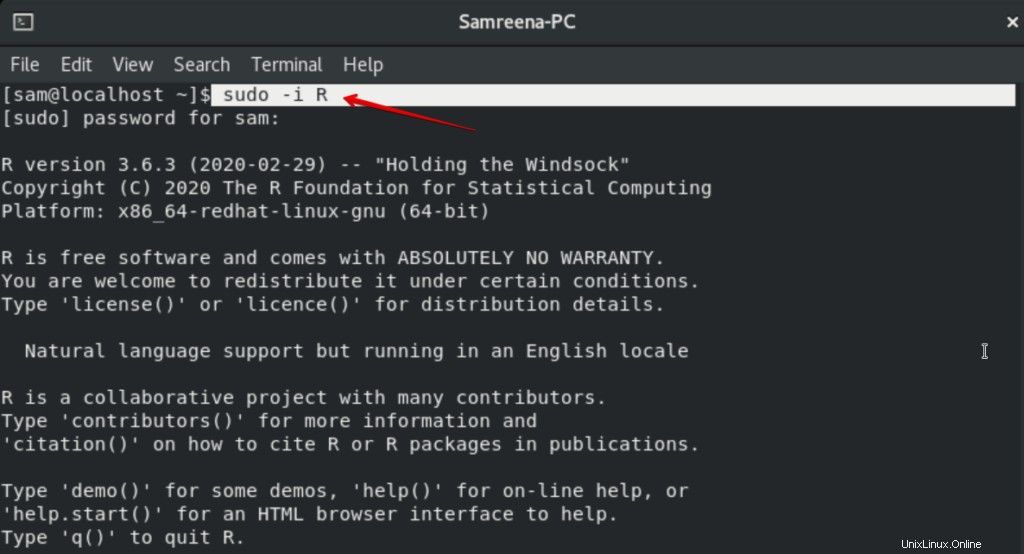
Rバイナリをrootとして起動する場合、パッケージはグローバルにインストールされ、システムのすべてのユーザーが利用できます。使用するパーソナルライブラリを設定し、通常のユーザーとしてRバイナリを呼び出すことができます。
これで、以下のすべてのコマンドがRコンソール内で実行されます。
ストリンガーのインストール
Rでは、Comprehensive R Archive Network(CRAN)を使用してインストールできる膨大な数のパッケージを利用できます。
たとえば、「stringr」と呼ばれるRのパッケージをインストールするとします。これは、文字列操作を正しく高速に実装するために一般的に使用されます。
ターミナルを介してRコンソール内にストリンガーをインストールします。次のコマンドを入力して、stringrパッケージをインストールします。
> install.packages("stringr") 上記のコマンドを実行すると、CRANミラーのリストが端末に表示され、使用するCRANミラーを選択するように求められます。
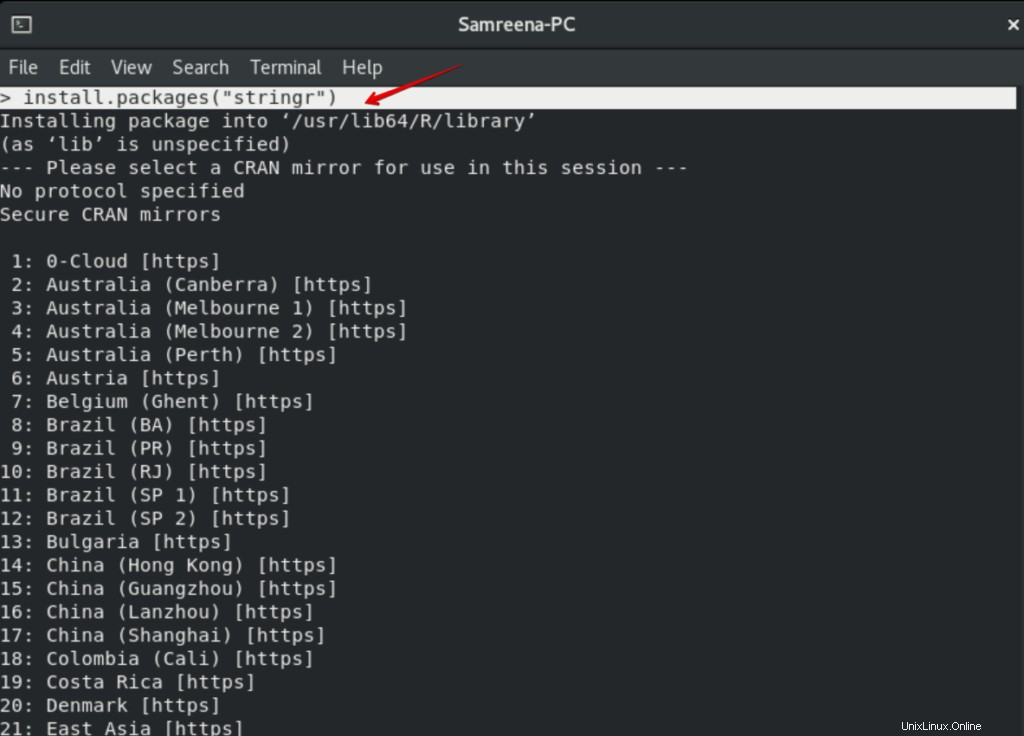
次に、現在地に最も近いミラーを選択します。たとえば、メキシコシティが現在地に最も近い場合は、「39」を選択してその番号を入力します。
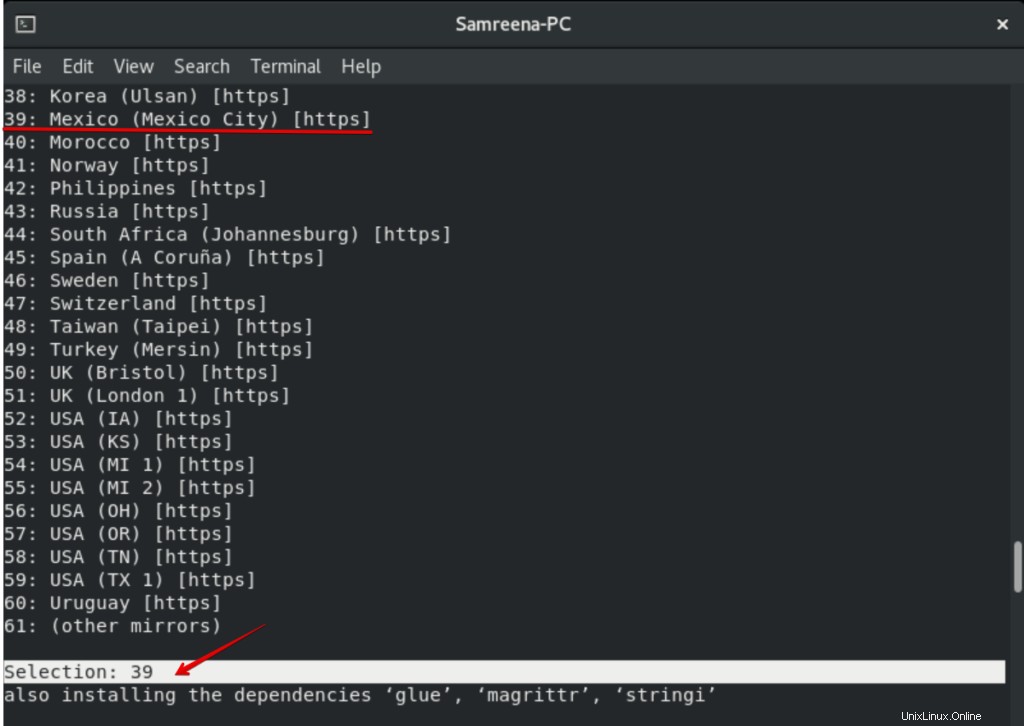
インストールが完了するまでに少し時間がかかります。インストールが完了したら、ターミナルウィンドウで次のコマンドを使用してライブラリをロードします。
> library(stringr)
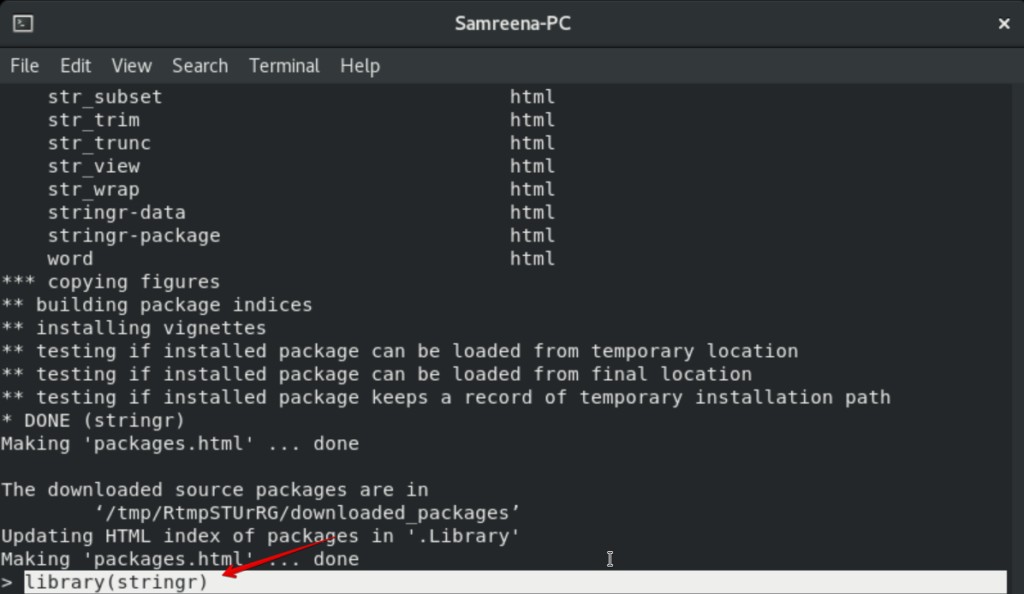
次に、次の構文を使用して、articleで名前が付けられたベクトルを作成します。
> article <- c(“Article”, “About”, "How", "to", "Install", "R", "on", "CentOS", "8")

次の関数を使用して、各文字列の長さを出力します。
> str_length(article)

これで、ターミナルで次のコマンドを入力してRコンソールを閉じることができます。
> q()
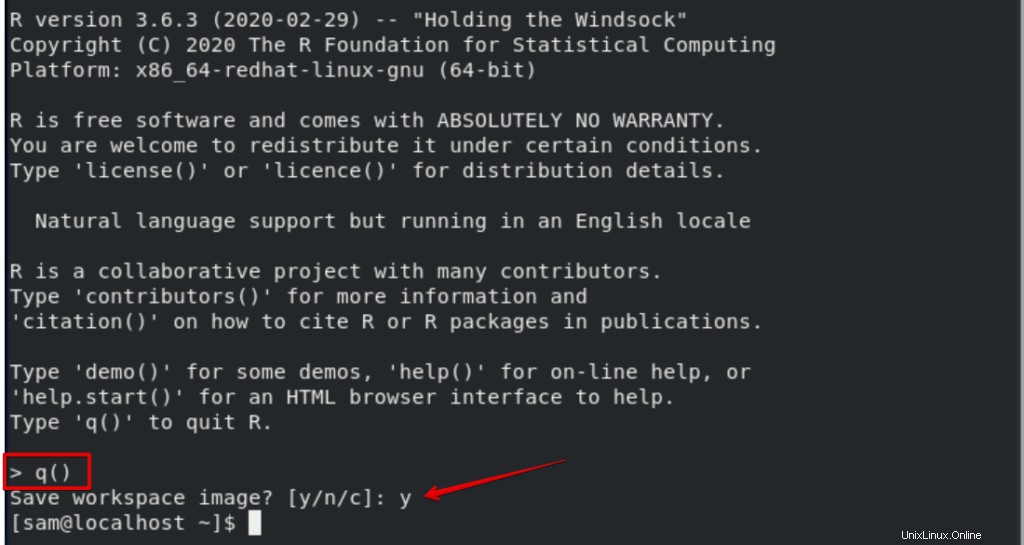
結論
この記事では、ターミナルを使用してRをCentOS8にインストールする方法を学習しました。また、システムにさまざまなRパッケージをインストールする方法も学びました。この記事を楽しんでいただき、お役に立てば幸いです。コメントでフィードバックをお寄せください。